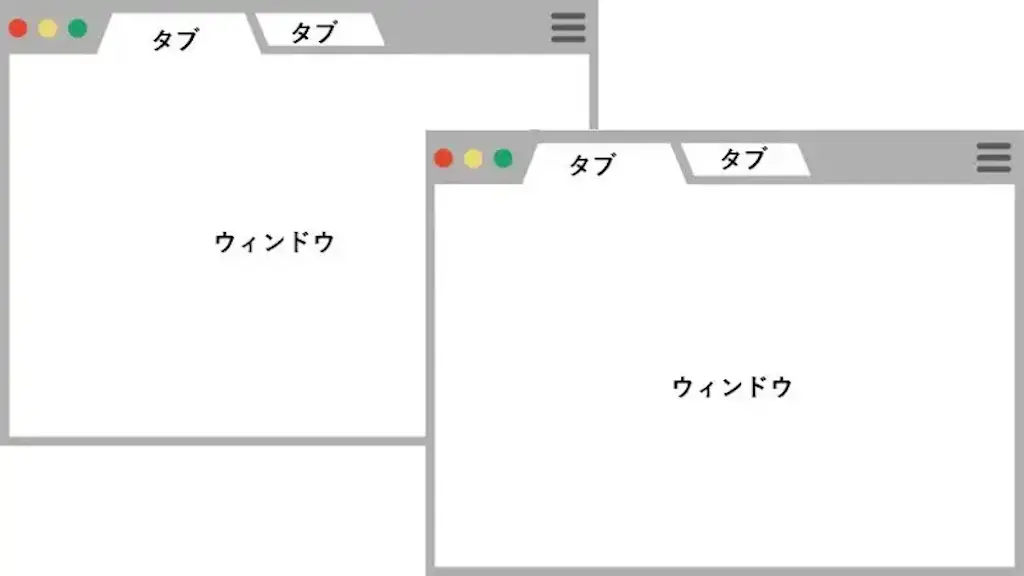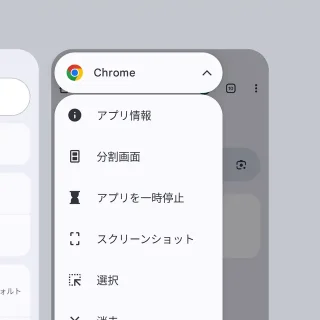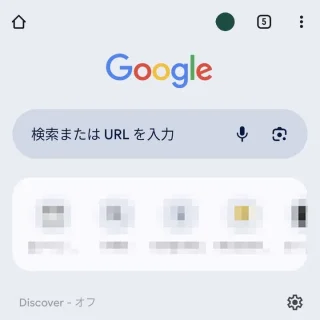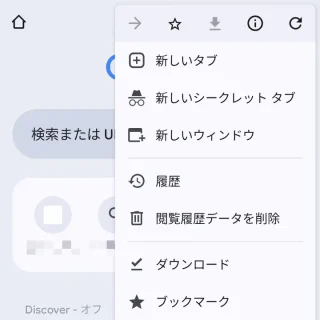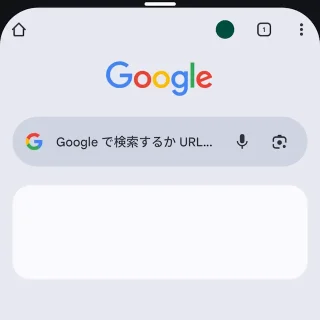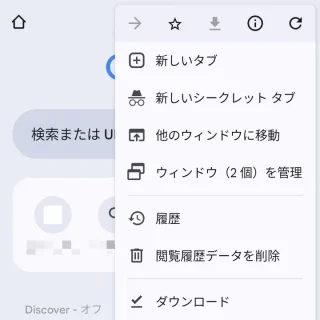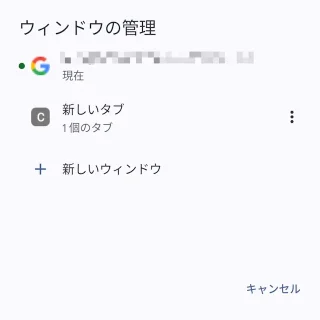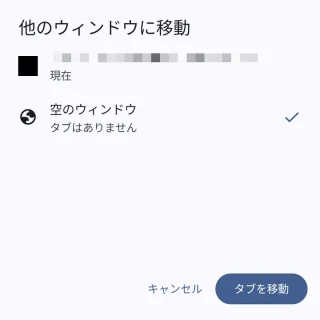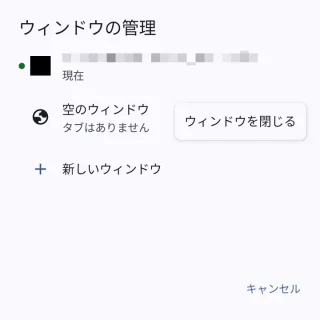Webブラウザは[タブ]と呼ばれる機能によって複数のページを開いておくことができますが、AndroidスマートフォンのGoogle Chromeブラウザでは複数の【ウィンドウ】を開くことができます。
ウィンドウとタブの違い
アプリが動作する土台をウィンドウと呼びます。パソコンの画面をイメージすると解りやすく、複数のアプリを起動した際に1つ1つのアプリがウィンドウをもって起動します。
ウィンドウ内で複数の画面を切り替えられるようにしたのがタブで、1つのウィンドウに対して複数のタブを持つことができます。
Androidスマートフォンでは「1つのアプリ」が「1つのウィンドウ」しか持たないことが多いので意識する必要はないですが、Chromeブラウザは複数のウィンドウを起動できるようになっています。
分割画面で“新しいウィンドウ”を開く手順
既にウィンドウが開いている場合は、後述するウィンドウの使いかた>切り替えるで追加できます。
Chromeと任意のアプリを分割画面で表示します。
Chromeの︙より新しいウィンドウをタップすると、分割画面の他方にChromeの新しいウィンドウが表示されます。
新しいウィンドウが開いたら、分割画面は元に戻して問題ありません。
ウィンドウの使いかた
切り替える
Chromeの︙>ウィンドウ(〇個)を管理より対象のウィンドウをタップします。
ウィンドウを追加したい場合は+新しいウィンドウをタップします。
タブを移動する
対象のタブを表示し︙>他のウィンドウに移動より対象のウィンドウを選択してからタブを移動をタップします。
ウィンドウを閉じる
Chromeの︙>ウィンドウ(〇個)を管理より対象のウィンドウの︙>ウィンドウを閉じるをタップします。
表示しているウィンドウは閉じれないので、切り替えてから操作します。
ウィンドウの使いかたは以上です。